Come cambiare la posizione di YouTube TV per guardare i canali locali ovunque
Perché cambia posizione su YouTube TV?
È principalmente per canali locali, viaggi o per condividere il tuo account con familiari altrove. YouTube TV mostra solo notizie e sport locali in base alla tua zona di residenza. Questo è dovuto alla regola dell'area di residenza. Puoi scegliere questa opzione al momento della registrazione. Dopodiché, non potrai più modificarla frequentemente. Se ti trasferisci, parti per un viaggio o permetti a qualcun altro di usare il tuo account in un'altra città, potrebbe smettere di funzionare correttamente.
YouTube TV verifica la tua posizione tramite indirizzo IP, GPS e rete Wi-Fi. Se le informazioni non corrispondono, potrebbe bloccare i programmi o chiederti di verificare la tua posizione.
In questo articolo spiegheremo come YouTube TV rileva la tua posizione, come modificare la tua zona di residenza, come bypassare il controllo della posizione e come correggere gli errori di posizione se si presentano.

In questo articolo:
Parte 1: Come YouTube TV determina la tua posizione
YouTube TV ha bisogno di sapere dove ti trovi per mostrarti i canali giusti. Notizie locali, sport e programmi cambiano a seconda della città. Per questo motivo, YouTube TV utilizza diversi metodi per verificare la tua posizione:
1. Metodi primari:
• Dispositivo GPS - Se utilizzi un dispositivo mobile, YouTube TV utilizza il GPS per vedere dove ti trovi.
• Indirizzo IP - Quando sei online, la tua connessione Internet rivela la tua posizione attraverso il tuo indirizzo IP.
• Impostazioni dell'area domestica - Quando ti registri per la prima volta, comunica a YouTube TV la tua zona di residenza. È importante perché determina quali contenuti locali riceverai.
2. Perché YouTube TV limita i cambi di posizione?
Non è solo per divertimento. È per via dei diritti televisivi. Canali e squadre sportive permettono a YouTube TV di trasmettere solo determinati programmi in determinati luoghi. Quindi, YouTube TV deve rispettare le regole, altrimenti potrebbe incorrere in problemi legali.
Parte 2: Metodo ufficiale: cambia l'area di residenza su YouTube TV
Supponiamo che ti trasferisca in una nuova città o in un nuovo stato. Potresti dover cambiare la tua zona di residenza su YouTube TV.
1. Quando puoi cambiare la tua zona di residenza
• Puoi modificarlo solo 2 volte ogni 12 mesi.
• Nella nuova posizione devi utilizzare il Wi-Fi e non solo il telefono.
2. Passaggi per aggiornare l'area di casa
• Vai su tv.youtube.com sul tuo computer.
• Fai clic sulla tua immagine del profilo.
• Vai a Impostazioni > Zona > Area di residenza.
• Fare clic Aggiornamento per impostare la tua nuova casa.

3. Limitazioni
• Non è possibile passare a una rete mobile. Utilizza una rete Wi-Fi domestica.
• YouTube TV potrebbe bloccarti se pensa che tu stia utilizzando dei trucchi.
• Perderai l'accesso ai tuoi vecchi canali locali.
Quindi, fatelo solo se vi siete trasferiti in un posto nuovo.
Parte 3: Come bypassare la verifica della posizione di YouTube TV (soluzioni alternative)
YouTube TV verifica la tua posizione geografica per mostrarti i canali locali. Se ti sposti o viaggi, potrebbe bloccare alcuni programmi. Ma non preoccuparti, esistono dei modi per aggirare il problema. Si chiamano bypass o trucchi. Ti aiutano a guardare i tuoi programmi senza essere bloccato. Questa parte ti insegnerà come aggirare la verifica della posizione geografica di YouTube TV. Sono semplici, sicuri e funzionano bene se usati correttamente.
1. Trucchi YouTube TV su dispositivi mobili
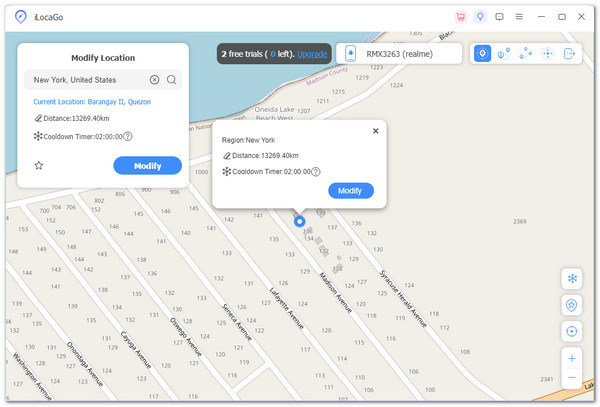
YouTube TV ti chiede di controllare la tua posizione, il che può impedirti di guardare programmi quando sei in viaggio o vuoi vedere qualcosa da un'altra città. Fortunatamente, esiste un modo intelligente per risolvere questo problema sul tuo telefono o tablet. Puoi usare uno strumento chiamato iMyPass iLocaGoTi aiuta a modificare facilmente la tua posizione GPS su iPhone o Android, il che significa che YouTube TV penserà che ti trovi nel posto giusto, anche se non è così.
È semplice da usare e sicuro. Basta collegare il dispositivo, scegliere la città desiderata e iniziare a guardare. Questo strumento è perfetto per chi si sposta spesso o viaggia spesso ma non vuole perdersi i propri programmi preferiti. È un ottimo trucco per aggirare i controlli di posizione di YouTube TV senza infrangere troppe regole.
Di seguito il tutorial su come ingannare la posizione di YouTube TV su iPhone o Android utilizzando imyPass iLocaGo:
Installa imyPass iLocaGo
Vai al sito web ufficiale di imyPass. Scarica e installa iLocaGo sul tuo computer. Funziona su Windows e Mac.
Collega il tuo telefono
Collega il tuo iPhone o Android tramite un cavo USB. Segui le istruzioni sullo schermo per assicurarti che lo strumento rilevi il tuo dispositivo.
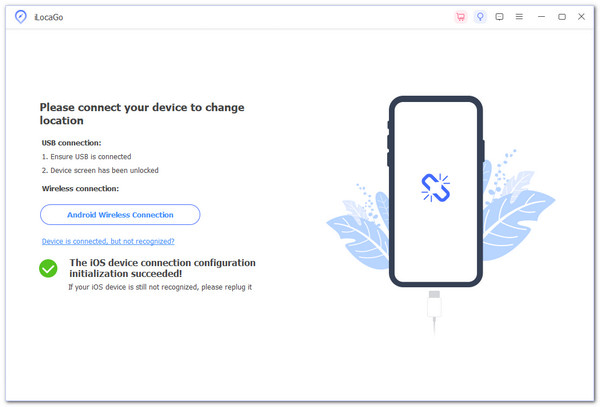
Scegli Modifica posizione
Una volta connesso, scegli Modifica posizione nel programma. Ti permette di scegliere qualsiasi luogo nel mondo.

Scegli una posizione
Digita il nome della città in cui vuoi che YouTube TV creda che ti trovi. Ad esempio, digita Los Angeles o Chicago. Quindi, fai clic su Modificare.

Apri l'app YouTube TV
Ora, apri l'app YouTube TV sul tuo telefono. Penserà che ti trovi nella nuova posizione e dovrebbe vedere i canali locali di quell'area. Assicurati che i servizi di localizzazione del telefono siano attivi. Questo aiuta imyPass iLocaGo a funzionare correttamente.
Ecco fatto! Ora YouTube TV crede che tu sia in un'altra città. Puoi guardare notizie o eventi sportivi locali senza essere realmente lì. Se hai bisogno di aiuto con modificare la posizione GPS su iPhone e Android, imyPass iLocaGo è la chiave.
2. Condividi l'account in diverse posizioni
Alcune persone usano condivisione familiare Condividere un account in diverse città. Se cerchi un account YouTube TV condiviso in diverse località su Reddit, vedrai molte persone che chiedono come funziona o condividono suggerimenti.
Come lo fanno:
• Una persona imposta il zona residenziale principale.
• Altri accedono da luoghi diversi.
• Guardano i canali locali tramite trucchi o non utilizzano le funzionalità locali.
Nota:
YouTube TV effettua controlli ogni 3 mesi. Potrebbe perdere l'accesso se qualcuno non effettua il check-in dall'area di residenza.
Parte 4: Correzione degli errori "Verifica posizione YouTube TV"
• Stai utilizzando un dispositivo mobile.
• Non usi la tua rete Wi-Fi domestica da un po'.
• Ti sei trasferito ma non hai aggiornato la tua zona di residenza.
• Hai utilizzato una VPN o uno spoofer GPS.
Modi per risolverlo:
• Accedi alla tua rete Wi-Fi di casa e apri YouTube TV. Verificherà la tua posizione.
• Su un telefono o tablet, attiva Servizi di localizzazione.
• Accedi da un laptop connesso alla rete Wi-Fi di casa e vai su: Impostazioni > Zona > Area di riproduzione corrente.
• Disattiva la VPN o i falsificatori di posizione, se ne hai utilizzati uno.
• Se nulla funziona, contatta l'assistenza YouTube TV.
Nota:
Usa sempre la tua connessione internet di casa una volta al mese. Mantiene l'accesso sicuro ed evita errori.
Se segui questa guida passo dopo passo, YouTube TV dovrebbe funzionare come desideri. Ma ricorda sempre che i trucchi possono farti espellere, quindi sii furbo e usa i metodi ufficiali quando puoi.
Conclusione
Cambiare il tuo Posizione di YouTube TV È utile quando ti trasferisci, viaggi o condividi il tuo account con la famiglia in altre città. Tuttavia, YouTube TV rende tutto più complicato con le sue regole relative all'area di residenza e i controlli di posizione. Hai solo poche possibilità di aggiornarlo. E se le cose non corrispondono, potresti perdere l'accesso ai programmi locali o ricevere errori. Se cerchi una soluzione semplice, prova imyPass iLocaGo. È un semplice strumento che inganna YouTube TV facendogli credere che sei ancora a casa. Funziona su Android e iPhone: scegli un punto sulla mappa e sarai pronto.
Soluzioni calde
-
Posizione GPS
- Le migliori posizioni di Pokemon Go con le coordinate
- Disattiva la tua posizione su Life360
- Come cambiare posizione su iPhone
- Recensione di iSpoofer Pokemon Go
- Imposta posizioni virtuali su iPhone e Android
- TikTok Traccia la tua posizione
- Monster Hunter ora Joystick
- Recensione di IP Location Finder
- Cambia la posizione di Mobile Legends
- Cambia posizione su Tiktok
-
Sblocca iOS
-
Suggerimenti per iOS
-
Sblocca Android

